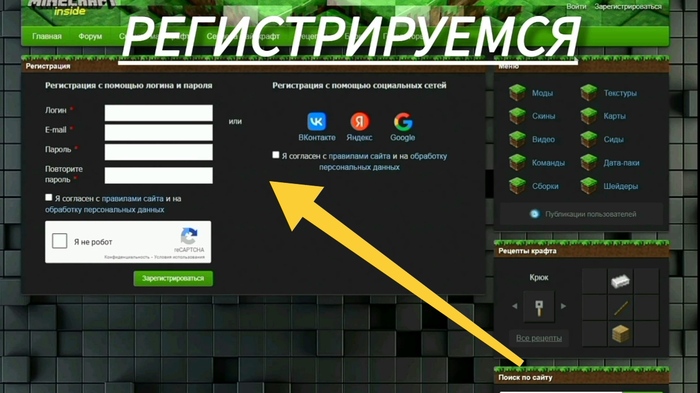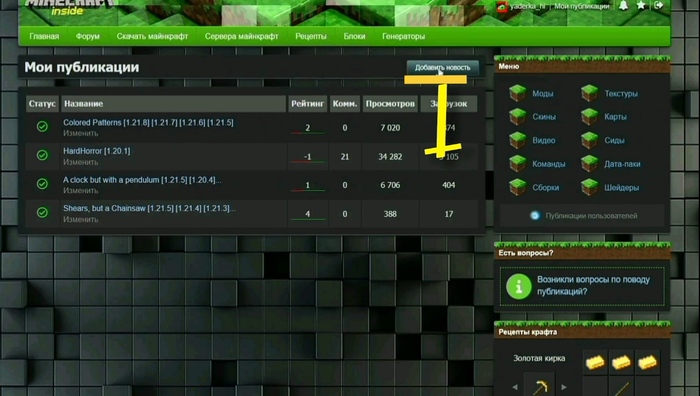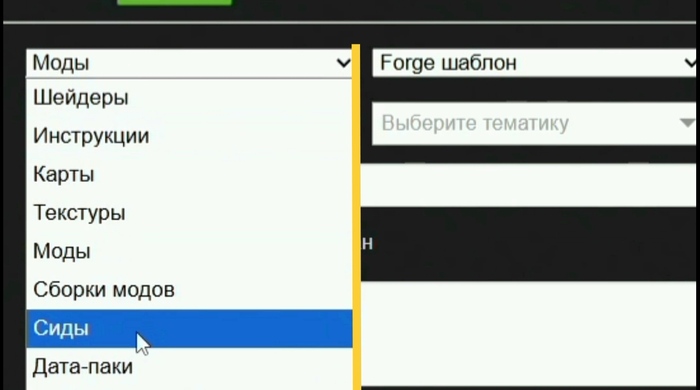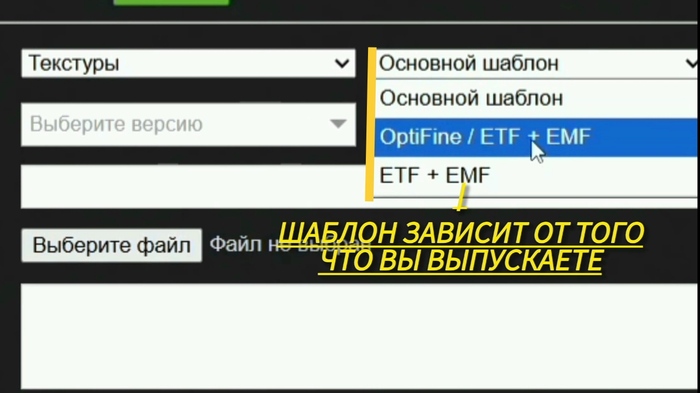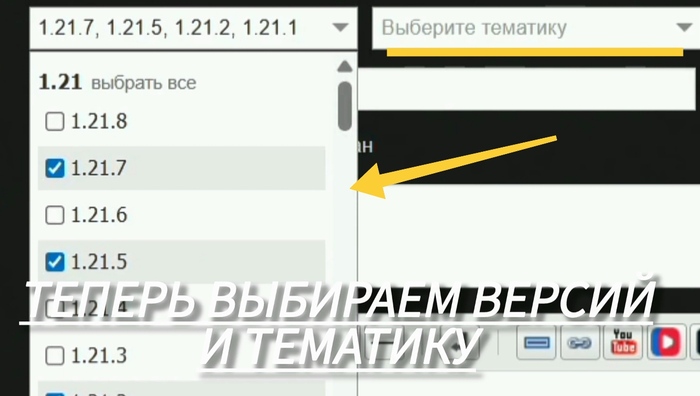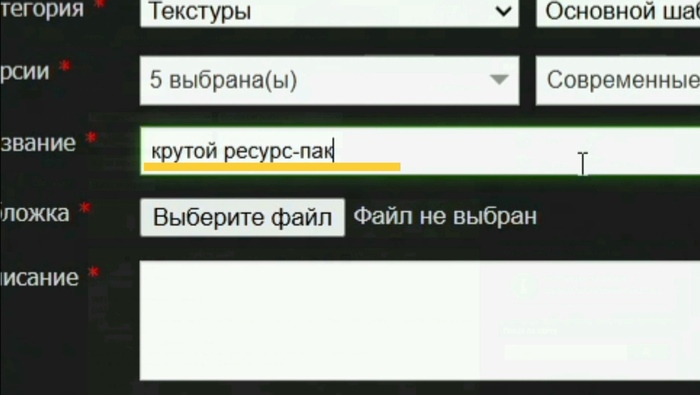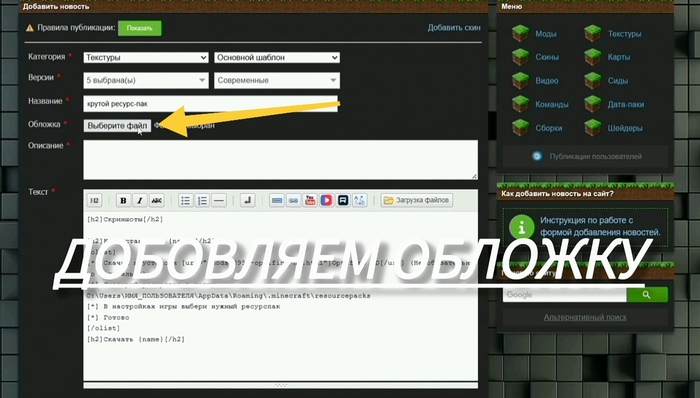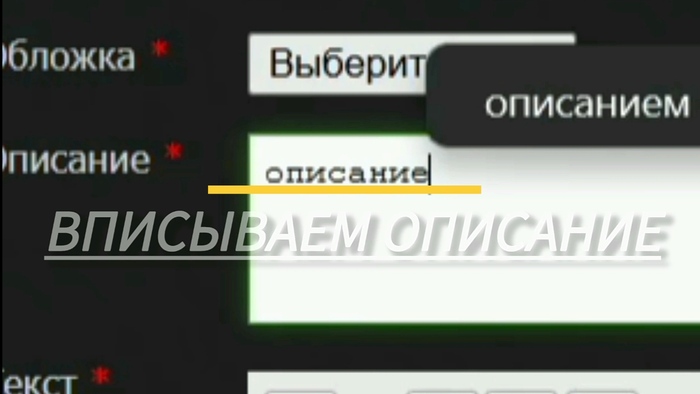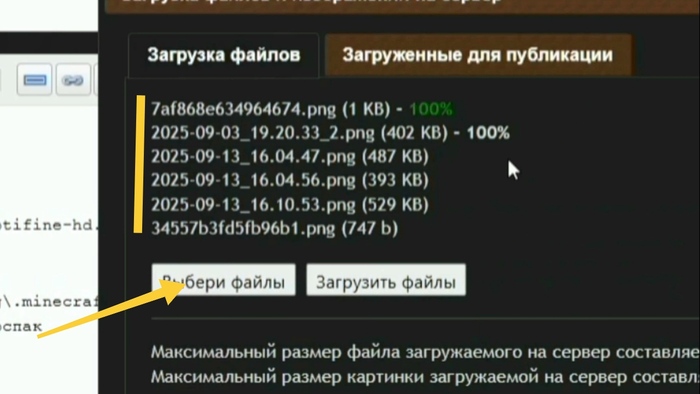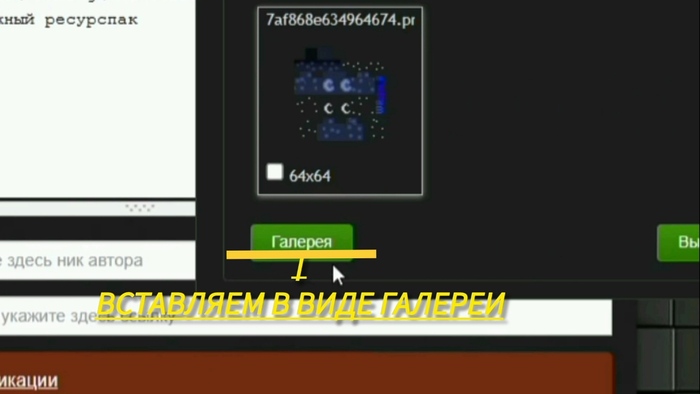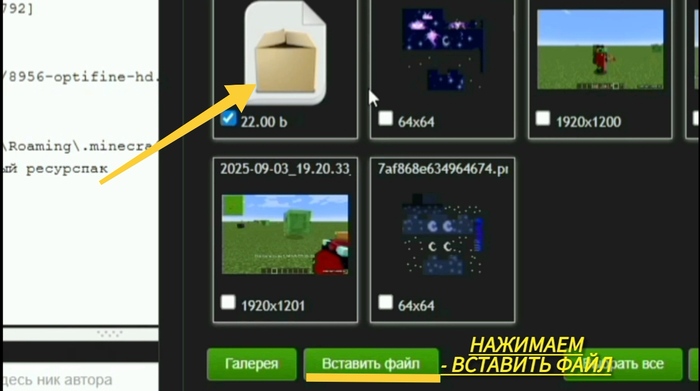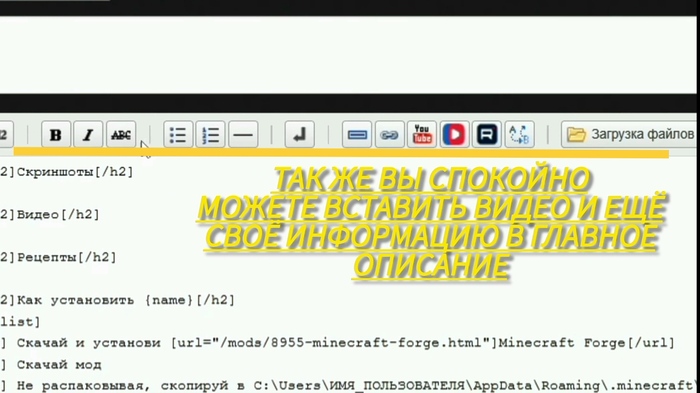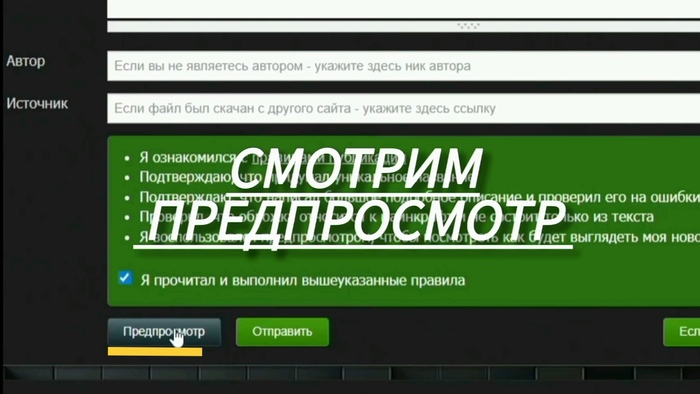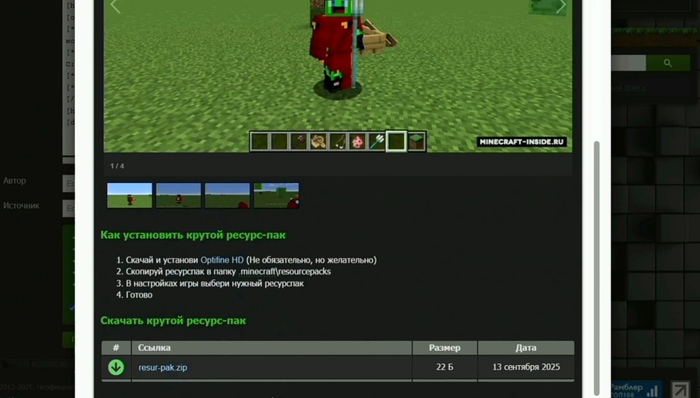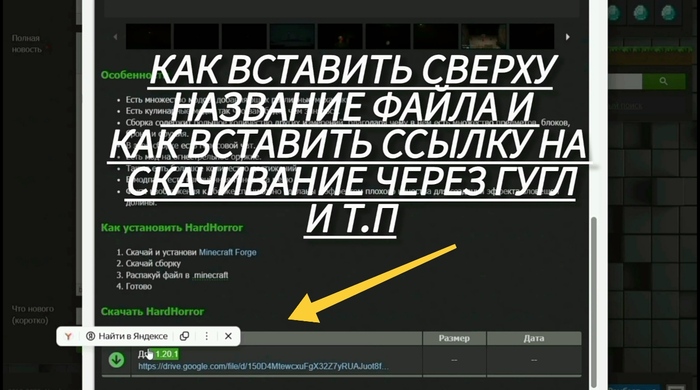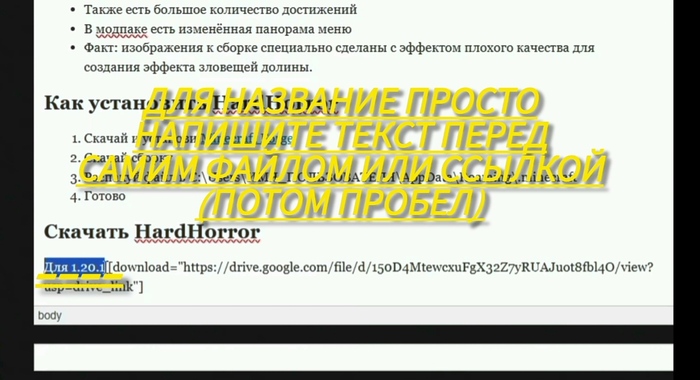КАК ВЫЛОЖИТЬ РЕСУРС-ПАК, МОД, КАРТУ, СБОРКУ, СИД И Т. П. НА САЙТЕ minecraft-inside ПОДРОБНО
Сайт minecraft-inside является довольно популярным ресурсом с дополнениями для Minecraft Java в русскоязычном сегменте, с качественными ресурсами. Здесь написано, как выложить на него вашу работу.
В самом низу будет короткое видео (которое обязательно к просмотру).
1. Сначала заходим на сам сайт minecraft-inside.
2. После находим кнопку "зарегистрироваться" и нажимаем на нее.
3. И далее обязательно зарегистрируемся.
4. После регистрации находим кнопку "Мои публикации" и нажимаем на неё.
5. После находите кнопку "Добавить новость" и нажимаем на неё.
6. Теперь мы начинаем публикацию. Первым делом мы выбираем категорию, выбирайте то, что вы выпускаете.
7. Теперь нужно выбрать шаблон. Они зависят от того, что вы выпускаете (в качестве примера взят ресурс-пак).
8. теперь нужно выбрать нужные версии и тематику, которая тоже зависит от того, что вы выпускаете.
9. Теперь нам нужно вписать название нашей работы.
10. А под названием сразу идёт вставка обложки нашей работы.
11. теперь нам нужно добавить краткое описание к нашей работе (которое будет отображаться под обложкой работы)
12. Теперь нам нужно загрузить изображения в виде галереи. Найдите кнопку "Загрузка файлов" и в открывшемся окне выбираем, а потом загружаем файлы.
13. Теперь заходим в "Загруженные для публикаций" и выбираем нужные изображения, вставляя их нажатием кнопки "Галерея" (под надписью «Скриншоты»).
14. Теперь нужно загрузить файл. Делаем всё то же самое, но с файлом, и после тыкаем по НИУ и нажимаем на появившуюся кнопку "Вставить файл".
15. также вы спокойно можете вставить видео и ссылки на доступные площадки и т. п. в главный текст.
16. Теперь нам нужно посмотреть предпросмотр работы и всё проверить на правильное отображение.
17. В открывшемся окне показано, как будет выглядеть страница вашей работы. Хорошо всё проверьте на наличие ошибок.
На этом всё. Вам осталось только нажать кнопку "Отправить", а потом ждать осмотрения. И да, сначала ваша работа попадёт в бездну, а потом, если ваша работа соблюдает все правила и сама по себе хороша, она попадёт на главную страницу сайта.
Дополнительная инструкция!
Как добавить название файлу на странице и как добавить скачивание через ссылку Google Диск и т.п.
!. Чтобы у файла или ссылки было название, нужно написать его перед самой ссылкой для скачивания.
!. Что бы вставить ссылку после знака равно (пример: [download="тут внутри"]),
Короткое дополнительное видео, которое обязательно к просмотру. Прошу его посмотреть.